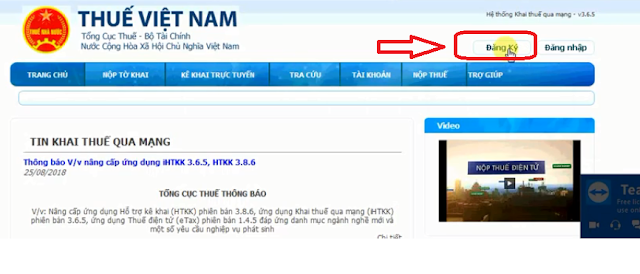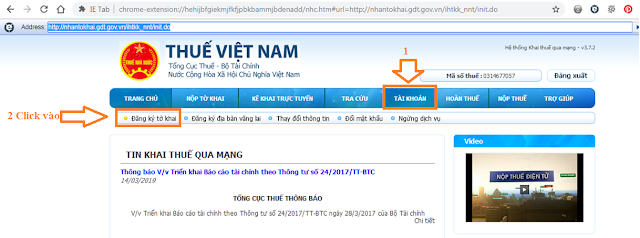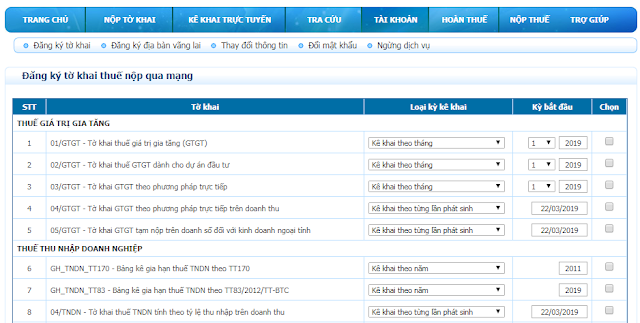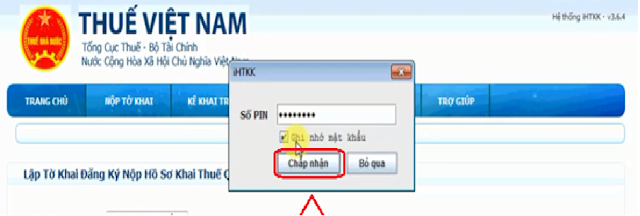Nộp tờ khai thuế qua mạng noptokhai kekhaithuequamang
Nộp tờ khai thuế qua mạng noptokhai kekhaithuequamang - Việc nộp tờ khai là công việc có tính chu kỳ tùy theo mô hình quy mô tính chất của từng loại hình kinh doanh mà doanh nghiệp đăng ký loại kê khai theo tháng hay theo quý ( thường là theo quý) với việc kê khai theo tháng hoặc theo quý thì việc nộp tờ khai là luôn luôn bắt buộc.
Đối với nhiều Anh/Chị làm lâu thì có thể dễ dàng thực hiện tuy nhiên đối với những Bạn kế toán mới để thực các bước để nộp tờ khai qua mạng như: đăng ký tài khoản kê khai, đăng ký, nộp, tra cứu và xử lý những lỗi trong quá trình kê khai là điều không dễ. Hôm nay CKSVINA sẽ hướng dẫn Anh/Chị toàn bộ các bước thực hiện nộp tờ khai qua mạng của Tổng Cục Thuế.
Đối với nhiều Anh/Chị làm lâu thì có thể dễ dàng thực hiện tuy nhiên đối với những Bạn kế toán mới để thực các bước để nộp tờ khai qua mạng như: đăng ký tài khoản kê khai, đăng ký, nộp, tra cứu và xử lý những lỗi trong quá trình kê khai là điều không dễ. Hôm nay CKSVINA sẽ hướng dẫn Anh/Chị toàn bộ các bước thực hiện nộp tờ khai qua mạng của Tổng Cục Thuế.
Nộp tờ khai thuế qua mạng noptokhai kekhaithuequamang gdt gov vn | Tổng cục thuế
Hiện nay 2 cổng nộp tờ khai qua mạng thông qua 2 website chính thức của tổng cục thuế là: Noptokhai.gdt.gov.vn và Nhantokhai.gdt.gov.vn. Để thực hiện các Anh/Chị thực hiện theo hướng dẫn dưới đây.
1/ Các bước đăng ký tài khoản kê khai thuế qua mạng
Bước 1: Đăng ký chữ ký số khai thuế
Trước hết để đăng ký tài khoản kê khai thuế của người nộp thuế (NNT) phải đăng ký chữ ký số, tại sao phải đăng ký chữ ký số? "Anh /Chị có thể hiểu nôm na, Chữ ký số là một thuyết bị token đã được mã hóa tích hợp thông tin mã số thuế, địa chỉ, loại hình kinh doanh...dùng để truy cập vào cổng của các trang của tổng cục thuế để thực hiện nộp thuế, nộp tờ khai và các cơ quan khác.
Một câu hỏi nữa là Hiện nay có bao nhiêu đơn vị cung cấp chữ ký số ? Sử dụng chữ ký số nào tốt nhất ? Hiện nay có 10 đơn vị cung cấp chứng thư số tại thị trường Việt Nam (cập nhật: 18/01/2019). Về mặt chức năng nhìn chung chữ ký số nào cũng có chức năng như nhau chỉ khác biệt là bên cung cấp hỗ trợ dịch vụ trong quá trình sử dụng kê khai như thế nào mà thôi. CKSVINA là đơn vị chuyên cung cấp dịch vụ chữ ký số uy tín tại TPHCM. Anh/Chị có thể tham khảo : Bảng giá chữ ký số 2019
Bước 2: Hướng dẫn cài đặt chữ ký số
Sau khi hoàn thành bước 1 thì Anh/Chị đã nhận được 1 token chữ ký số, 1 giấy chứng nhận, 1 hợp đồng sử dụng dịch vụ chữ ký số của 1 trong 10 đơn vị cung cấp chứng thư số hiện nay có thể liệt kê như: VNPT-CA, CA2 (NACENCOMM), NEW-CA (NEWTEL), FPT-CA, VINA-CA (SMARTSIGN), EFY-CA, SAFE-CA, VIETTEL-CA VÀ TRUST-CA.
Sau đó Anh Chị tiến hành cài đặt chữ ký số đã chọn, về mặt cơ bản cài đặt chữ ký số đều giống nhau Anh/Chị thực hiện theo hướng dẫn sau:
=> Cắm Token vào cổng USB máy tính => Mở my computer tìm đến giao diện chữ ký số dưới ổ đĩa D hoặc E => Re chuột vào đó click phải chuột và tìm đến file setup.exe (type: application) sau đó double click vào đó sau đó và thực hiện theo hướng dẫn là cài đặt thành công Anh/Chị khởi động phần mềm và đăng nhập mã pin (mặc định là từ: 12345678): Nếu Anh Chị không biết cài đặt cần hỗ trợ thì liên hệ bên mình: 0969588696 mình sẽ hỗ trợ miễn phí.
Xem thêm:
=> Hướng dẫn cài đặt chữ ký số vina smartsign,
=> Hướng dẫn cài đặt chữ ký số Efy-ca
Bước 3: Tải và cài đặt phần mềm hỗ trợ kê khai thuế qua mạng.
Để thực hiện kê khai thuế Anh chị phải tải và cài đạt các phần mềm sau
- Phần mềm Java nộp thuế => Các bước hướng dẫn tải, cài đặt và cấu hình java (nếu sử dụng trình duyệt Internet Explorer)
- Phần mềm IE TAB nếu anh/Chị sử dụng trình duyệt Google Chrome để khai thuế => Hướng dẫn cài đặt và sử dụng IETAB
- Phần mềm Htkk là phần mềm dùng để nhập xuất file thông tin tờ khai cần nộp qua cổng nhantokhai và noptokhai của tổng cục thuế. => Hướng dẫn tải và cài đặt Htkk mới nhất
- Và một phần mềm không thể thiếu là phần mềm Itaxviewer, phần mềm dùng để đọc file XML đã xuất từ phần Htkk nhằm xem kiểm tra lại thông tin mình đã xuất đã đúng chưa rồi mới tiến hành nộp tờ khai => Hướng dẫn Tải cài đặt Itaxviewer mới nhất.
Bước 4: Đăng ký tài khoản kê khai qua mạng trên trang tổng cục thuế
Để đăng ký tài khoản kê khai thuế qua mạng trên trang noptokhai.gdt.gov.vn hoặc trang nhantokhai.gdt.gov.vn Anh chị thực hiện các bước nhỏ sau:
=> B1: Anh/Chị dùng trình duyệt Internet Explorer để truy cập vào trang: noptokhai.gdt.gov.vn và tiến hành đăng ký tài khoản (như hình minh họa dưới)
=>B2: Anh/Chị nhập đầy đủ thông tin vào ô yêu cầu (hình dưới) sau đó nhấn tiếp tục
=> B3: sau đõ xuất hiện giao diện dưới => Anh chị nhập mã Pin token chữ ký số và click vào chấp nhận.
=> B4: Sau đó xuất hiện giao diện thông tin chữ ký số Anh/Chị re chuột đến thông tin đó và click vào đó xong nhất OK (hình dưới) Sau đó Anh/Chị đợi tầm 30-60 phút trang tổng cục thuế sẽ gửi về mail Anh/Chị đã đăng ký ở B2 thông tin đăng nhập : tên đăng nhập: Là MST công ty Anh/Chị và mật khẩu (mặc định là : tct123)
Thế là Anh Chị đã đăng ký tài khoản kê khai thuế thành công rồi đó.
2/ Hướng dẫn Đăng ký, nộp và tra cứu nộp tờ khai qua mạng noptokhai
2/1 Hướng dẫn đăng ký tờ khai qua mạng
Để đăng ký tờ khai Anh/Chị thực hiện theo các bước sau:
Bước 1: Sau khi đã đăng nhập tời khai của thuế sau đó RE chuột tới mục TÀI KHOẢN trên thanh manu và RE chuột tới ĐĂNG KÝ TỜ KHAI (như hình dưới)
Bước 2: Để đăng ký tờ khai mới thì Anh Chị phải đăng ký ngừng tờ khai của đợt kê khai trước đó (theo tháng hay theo quý).
Bước 3: Sau đó đăng ký tờ khai cần nộp theo kỳ khai thuế rồi kẽo xuống dưới nhấn tiếp tục.
2/2 Hướng dẫn trình ký, ký nộp tờ khai thuế qua mạng
Sau khi đang ký tờ khai cần nộp xong Anh/Chị tiến hành nộp tờ khai theo hướng dẫn sau:
Bước 1: Anh Chị re chuột tới phần nộp tờ khai trên thanh manu và tiếp tục re chuột xuống NỘP TỜ KHAI XML và Click vào đó
Bước 2: Sau đó tiến hành chọn tệp tờ khai và ký điện tử (hình minh họa dưới)
Bước 3: Sau đó xuất hiện giao diện và nhập mã pin token chữ ký số sau đó chọn chấp nhận (như hình)
Bước 4: Vậy là ký thành công và Anh/Chị thực hiện các tờ khai chưa ký nộp nhé
2/3 Hướng dẫn tra cứu tờ khai thuế đã thành công hay chưa
Để tra cứu tờ khai đã nộp đã ký nộp Anh Chị thực hiện theo các bước sau:
Bước 1: Trên thanh manu RE chuột tới mục TRA CỨU và tiếp tục RE chuột tới phần TRA CỨU TỜ KHAI
Bước 2: sau đó xuất hiện giao diện dưới. Anh/Chị nhập ngày nộp (trước ngày nộp 1-2 ngày nha) => sau đó Click vào tra cứu
Bước 3: Sau đó xuất hiện giao diện dưới đây là kết qua tra cứu
Thế là Anh/Chị đã nộp tờ khai thuế qua mạng thành công rồi đó. Chúc Anh/Chị nộp tờ khai thành công
Trên là bài Nộp tờ khai thuế qua mạng noptokhai kekhaithuequamang của CKSVINA
Chuyên mục:
kekhaithue